怎么用字幕大师批量添加视频字幕
作者:字幕大师 来源:绿软联盟 发布时间:2015-9-17 23:27:02
作者:字幕大师 来源:绿软联盟 发布时间:2015-9-17 23:27:02
字幕大师是一款专门处理视频字幕的软件,基于语音识别技术,保证字幕处理的高效、精准。目前支持功能为普通话时间轴对齐,后续还会增加英文对齐,甚至字幕识别等功能
让我们先看一下基础功能——普通话时间轴对齐怎么操作。
第一步:下载“
让我们先看一下基础功能——普通话时间轴对齐怎么操作。
第一步:下载“字幕大师”
第二步:解压
字幕大师无需安装,解压即可。打开oksrtmaster.exe 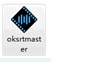
第三步:注册充值
点击界面右上角“注册”,按要求填入相关信息,进行注册、激活。
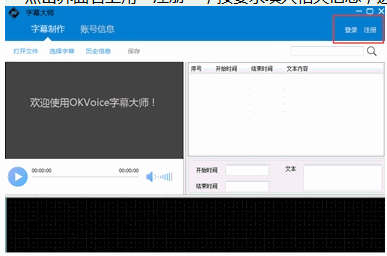
回到界面,点击“账号信息”,可以看到自己的账户,包括充值、余额、剩余使用时间、修改密码、取消自动登录等。
软件需要充值才可使用
第四步:导入音视频文件和文本文件
目前字幕大师只有字幕对齐,即生成时间轴的功能,所以需要提前准备文本文件(仅支持txt文件)。且文本文件格式有要求:一句话一换行,每行不超过18个字,否则处理的时候会报错。
音视频文件支持普遍格式如mp3、mp4、wav、wmv、avi、mpg、mpeg。
点击“打开文件”按钮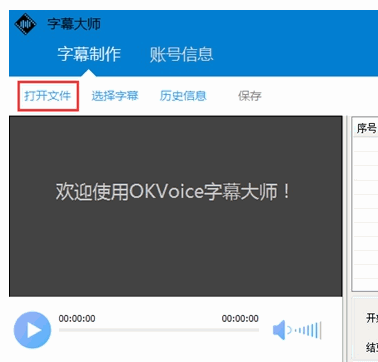
进入该界面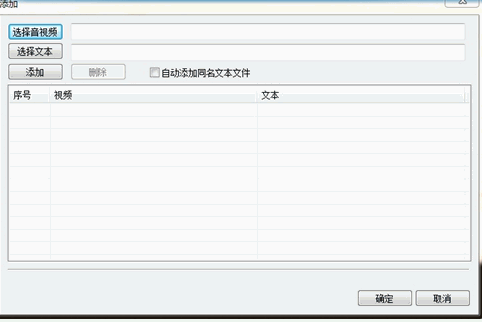
然后依次选择音视频文件和文本文件(注:二者需是对应关系),点击“添加”
如需批量处理多个字幕文件,可重复“选择音视频+选择文本+添加”步骤。
第五步:生成字幕文件
依次导入音视频文件和文本文件后,点击“确认”,文件即提交处理。等页面下进度条读完后,时间轴就出来了,如下图: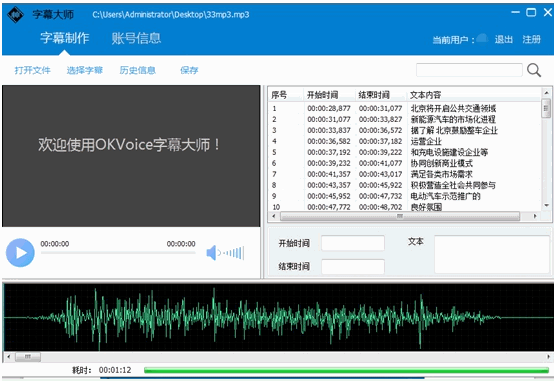
下面是各部分功能解说:文本框可以编辑文字,“开始时间”和“结束时间”可以手动编辑时间。最下面声波图可以直接拖动时间线到指定的位置。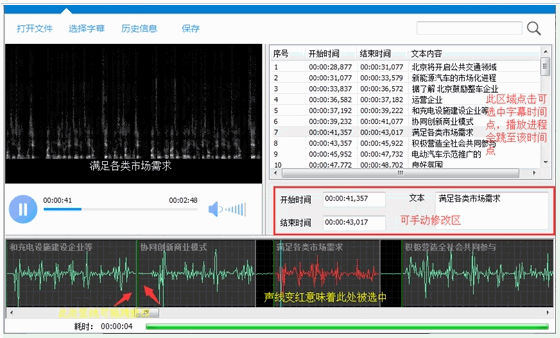
一般字幕对齐没有问题的情况下,字体为黑色,如果机器识别该处不准确或不正确,会标红提示,如图: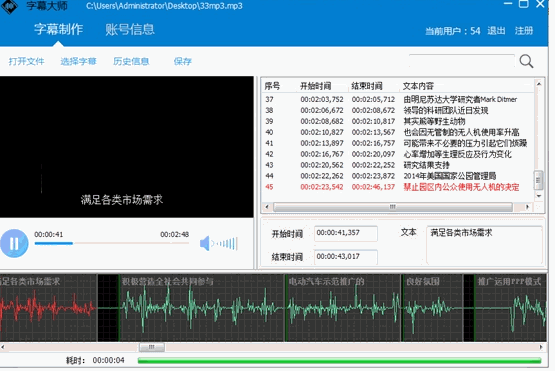
拖动时间轴上的竖线就完成修改(手动修改“开始时间”和“结束时间”的数值也可以)有时两条时间线挨得特别近,似乎拖不动,其实只要左右拖动一下,把两条线拖开,就方便编辑了。
校对完成之后,选择保存即可,默认为srt格式。
需要说明的是:字幕大师是一款联网软件,所以不能离线操作。主要功能是处理人声对白,当提交歌曲、唱词、重背景音的音视频文件,和空白文本、不换行文本的时候,会报错。
文章来自绿盟(xDowns.com)转载请注明来路。
上一篇文章:搭载iOS 9的iPad Pro有哪些内置新功能 内置APP有哪些新变化 []